本文实例讲述了Android中悬浮窗口的实现原理。分享给大家供大家参考。具体如下: 用了我一个周末的时间,个中愤懑就不说了,就这个问题,我翻遍全球网络没有一篇像样的资料,现在将实现原理简单叙述如下: 调用WindowManager,并设置WindowManager.LayoutParams的相关属性,通过WindowManager的addView方法创建View,这样产生出来的View根据WindowManager.LayoutParams属性不同,效果也就不同了。比如创建系统顶级窗口,实现悬浮窗口效果! WindowManager的方法很简单,基本用到的就三个addView,removeVi 在Android系统中,悬浮窗口(Floating Window)是一种特殊类型的窗口,它可以独立于应用程序界面而存在,通常用于提供一些辅助功能或者增强用户体验。本篇文章将详细解释如何在Android中实现悬浮窗口,以及其背后的实现原理。 实现悬浮窗口的关键在于使用`WindowManager`服务。`WindowManager`是Android系统提供的接口,用于管理应用窗口。它允许我们在屏幕上添加、移除或更新视图(View)。在代码中,我们需要通过`getApplicationContext().getSystemService("window")`获取到`WindowManager`的实例。 然后,我们创建一个`WindowManager.LayoutParams`对象,这个对象定义了视图的布局参数,包括位置、大小、类型、格式等。其中,`type`属性是至关重要的,因为它决定了视图的层次和权限。例如,`TYPE_PHONE`(2002)常用于电话相关的系统窗口,而`TYPE_SYSTEM_ALERT`(2003)则用于系统警告窗口,这种类型的窗口可以显示在其他所有应用之上,甚至包括系统状态栏。在示例代码中,通过设置`type=2002`或`type=2003`,我们可以创建不同级别的悬浮窗口。 `format`属性定义了视图的像素格式,通常设置为1,即` PixelFormat.OPAQUE`,表示不透明。`flags`属性用于设置窗口的行为,如`FLAG_NOT_FOCUSABLE`使得窗口无法获取焦点,避免影响其他应用的交互。 创建完`LayoutParams`后,我们通过`WindowManager`的`addView`方法将视图添加到屏幕上。在这个例子中,我们创建了一个`Button`并将其添加为悬浮窗口。当然,你可以添加任何自定义的视图组件。 为了确保程序有权限创建悬浮窗口,还需要在`AndroidManifest.xml`文件中添加以下权限: ```xml <uses-permission android:name="android.permission.SYSTEM_ALERT_WINDOW" /> ``` 此权限允许应用显示在其上面有其他应用窗口的系统警告窗口。 值得注意的是,`WindowManager.LayoutParams`还有很多其他属性,例如`width`和`height`用于设置窗口的宽高,`x`和`y`用于设置窗口的初始位置。这些属性可以根据需求进行调整,以实现特定的悬浮窗口效果。 Android中的悬浮窗口实现主要涉及以下几个步骤: 1. 获取`WindowManager`服务。 2. 创建并设置`WindowManager.LayoutParams`。 3. 使用`WindowManager`的`addView`方法添加视图。 4. 在`AndroidManifest.xml`中添加必要的权限。 通过理解这些基本原理和实践,开发者可以创建各种定制化的悬浮窗口,以满足不同应用场景的需求。在实际开发中,可以结合触摸事件处理、动画效果等技术,使悬浮窗口更具有交互性和实用性。
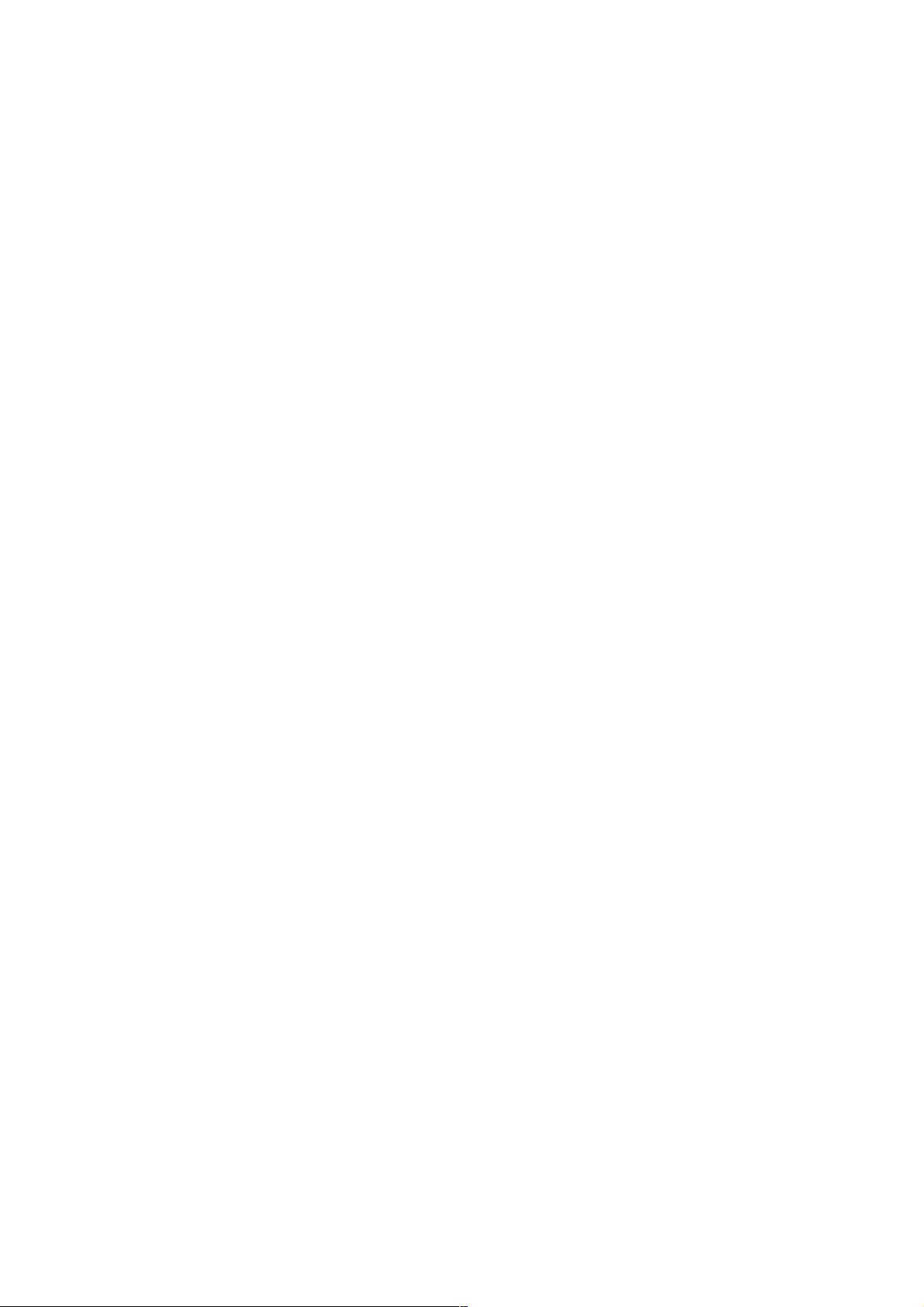
- 粉丝: 2
- 资源: 895
 我的内容管理
展开
我的内容管理
展开
 我的资源
快来上传第一个资源
我的资源
快来上传第一个资源
 我的收益 登录查看自己的收益
我的收益 登录查看自己的收益 我的积分
登录查看自己的积分
我的积分
登录查看自己的积分
 我的C币
登录后查看C币余额
我的C币
登录后查看C币余额
 我的收藏
我的收藏  我的下载
我的下载  下载帮助
下载帮助

 前往需求广场,查看用户热搜
前往需求广场,查看用户热搜最新资源


 信息提交成功
信息提交成功
评论0